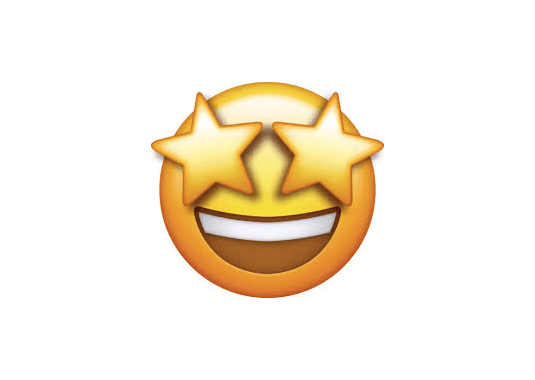Cómo desactivar Amazon Prime
Amazon Prime es uno de los servicios más grandes ofrecidos por el enorme minorista en línea. Al pagar una tarifa mensual o anual, puedes obtener un servicio gratuito de entrega de dos días para millones de productos en la lista de Amazon, así como ver miles de películas y programas de televisión de forma gratuita, incluida una creciente lista de películas y series originales de Amazon Prime Vídeo. Ya hemos preguntado si Amazon Prime vale la pena usar o no. Para resumir, aunque hay muchos beneficios para algunos usuarios, esto no es adecuado para todos. Pero ¿Cómo puedo salir del Amazon Prime?
Si has decidido cancelar la cuenta del Amazon Prime, a continuación, te diremos cómo darse de baja en Amazon Prime.
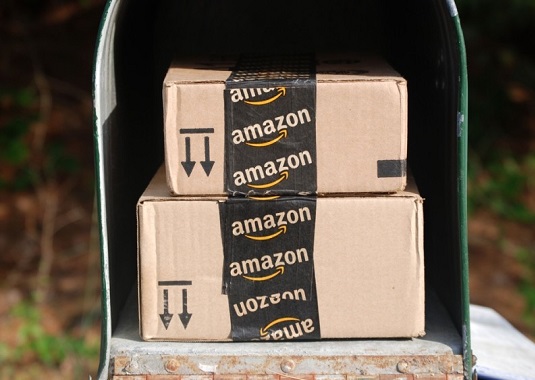
El proceso es simple, pero al principio puede ser un poco difícil de entender.
Paso 1: Ve a Amazon.es, abre la página de tu cuenta y haz clic en “Tu Membresía Prime”
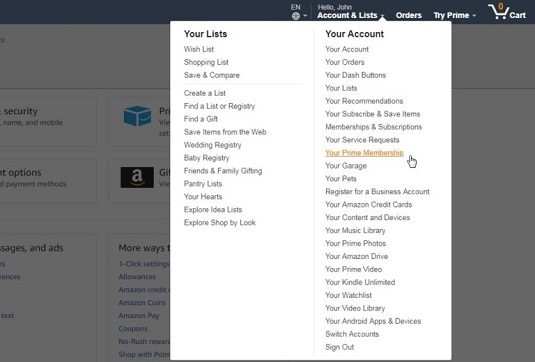
Créelo o no, pero este paso puede ser la parte más complicada del proceso. Posiblemente piensas que debes hacer clic en las secciones Membresías y suscripciones del menú Tu Cuenta para dar de baja Amazon Prime. Sin embargo, necesitas desplegar el menú un poco para encontrar “Tu Membresía Prime” y tocar en eso para comenzar el procedimiento.
Paso 2: Haz clic en la sección “Terminar Membresías y Beneficios”
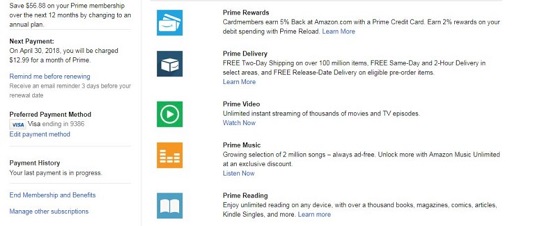
Una vez que esté en su página de Membresía de Amazon Prime, mira hacia la izquierda donde verás la "Terminar Membresía y beneficios" en letras muy pequeñas. Haga clic en eso para continuar el proceso sobre cómo cancelar la membresía de Amazon Prime.
Paso 3: Ve a la página “¿Estás seguro?”
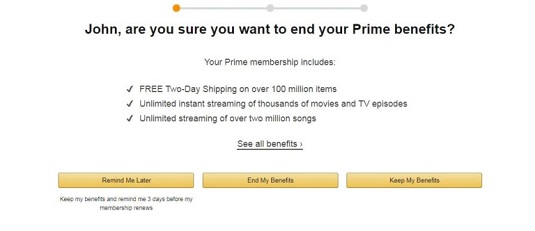
Sí, Amazon realmente no quiere que canceles tu suscripción a Amazon Prime. Por eso después de hacer clic en el botón “Terminar membresía y beneficios”, se te dirigirá a una página donde se te preguntará si estás seguro de cancelar este servicio. Tendrás tres opciones para elegir, pero si realmente quieres continuar este proceso, debes tocarla del medio: “Terminar mis beneficios”.
Paso 4 (tal vez): Revisa la página de membresía anual
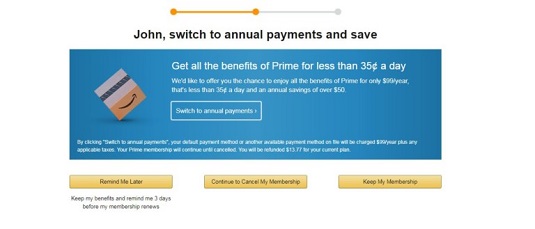
Si tienes una suscripción mensual a Amazon Prime, es posible que la siguiente página te pida que se quedes y cambias en una suscripción anual. Supongamos que deseas cancelar la suscripción de Amazon Prime totalmente, entonces solo haz clic en “Continuar para cancelar mi membresía”.
Paso 5: elige un reembolso o deja que se agote solo
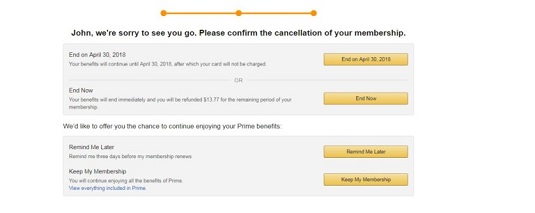
Esta es la elección más interesante en este proceso. En la próxima página, puedes hacer clic en “Terminar ahora” y el Amazon Prime se detendrá inmediatamente. Además, también puedes obtener el reembolso de tu suscripción, dependiendo de cuántos días te quedan. Sin embargo, si deseas usarlo hasta que llegue la fecha de finalización del servicio, puedes tocar en la selección de “Fin de la fecha de finalización” para que Amazon Prime termine en esa fecha sin cobrar más cargos.
Pasos 6: Amazon Prime cancelado
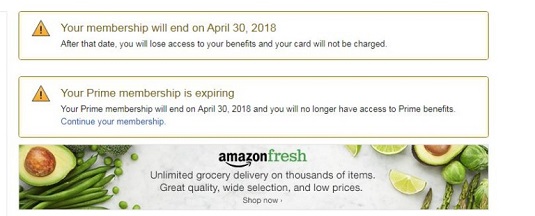
Independientemente de la opción que eliges, serás llevado nuevamente a la página “Tu membresía principal”, donde te informará que tu suscripción se ha cancelado o que finalizará en una fecha específica. Pero no olvides que puedes volver a usar Amazon Prime en cualquier momento por $ 12.99 al mes o $ 99 al año (más impuestos).
Cómo desactivar Amazon Prime - Conclusión
Así es cómo puedes cancelar Amazon Premium. Una vez más, es un poco complicado al principio, y Amazon va a hacer todo lo posible para mantenerte, pero si realmente quieres desactivarlo, solo toca unos clics del mouse o unos toques en la pantalla de tu teléfono inteligente o tableta. ¿Es este artículo útil para ti? Haznos saber en los comentarios.
Artículos Relacionados